如何解决Win10阅读器总是默认打开上一次打开过的文件 Win10阅读器总是默认打开上一次打开过的文件的解决方法
发布时间:2017-07-04 13:33:01 浏览数:
今天给大家带来如何解决Win10阅读器总是默认打开上一次打开过的文件,Win10阅读器总是默认打开上一次打开过的文件的解决方法,让您轻松解决问题。
Win10阅读器总是默认打开上一次打开过的文件怎么办?第一次使用难免会遇到一点点小挫折。比如,有些朋友使用Win10阅读器打开过PDF文件后,打开Win10阅读器时,总是默认打开上一次浏览过的文件,上一次明明使用关闭按钮关闭了文件,怎么关闭上次打开过的pdf文件,打开新的pdf文件呢?下面笔者就来为您解决这个问题,希望您喜欢!
第一步、点击阅读去左上角那个三个横线的按钮,会出现一个菜单对不对?点击App Commands(应用程序命令)
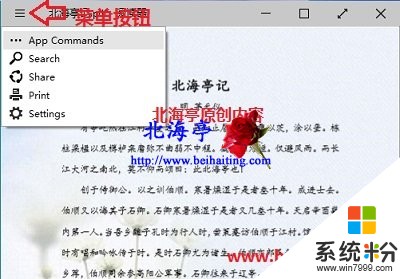
第二步、是不是出现了一个pdf文件的缩略图,而且图上面还有一个白色的叉号,您点击它试试看,是不是返回“浏览”按钮界面了?!
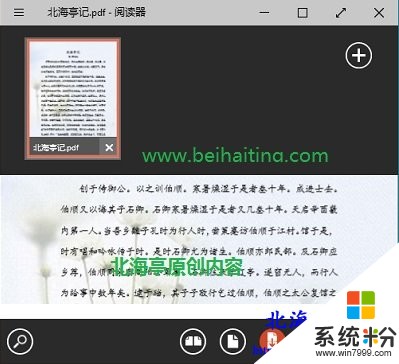
Win10阅读器总是默认打开上一次打开过的文件怎么办的内容,希望能帮到您!
扩展阅读:Win10开机没启动声音,Win10没有开机声音怎么办?
(责任编辑:IT信息技术民工)以上就是如何解决Win10阅读器总是默认打开上一次打开过的文件,Win10阅读器总是默认打开上一次打开过的文件的解决方法教程,希望本文中能帮您解决问题。